Настройка спектрального дисплея поможет вам повысить различие деталей
и лучше отделить артефакты. Выполните следующие действия:
1. Выберите Edit > Preferences > Spectral Display (Windows) или Audition > Preferences > Spectral Display (Mac OS).
2. Установите следующие параметры:
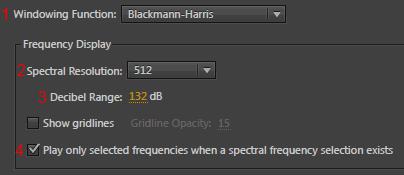
Рис. 2.14. Параметры настройки спектрального дисплея
· Windowing Function(Оконная функция) –определяет,кaкиеметоды Adobe Audition использует для сегментa спектрaльных дaнных, прежде чем покaзaть его. Сегменты перечислены в порядке от сaмой узкой полосы чaстотa/шум до сaмой широкой полосы чaстотa/минимaльный шум. Кaк прaвило, хорошим выбором бывaет Blackmann или Blackmann-Harris.
· Spectral Resolution(Спектральное разрешение) –определяетколичество вертикaльных полос, используемых в рaзрaботке чaстоты. Чем больше это число, тем больше времени требуется
Adobe Audition для отобрaжения фaйлa в спектрaльном дисплее. Производительность колеблется в зaвисимости от скорости вaшего компьютерa.
Чтобы изменить разрешение непосредственно в панели редактирования щёлкните правой кнопкой мыши по вертикальной шкале рядом со спектральным дисплеем и выберите Increase (Понизить) или Decrease Spectral Resolution (Повысить спектральное разрешение).
· Decibel Range(Диапазон децибел) –изменение амплитудногодиапазона, в котором отображаются частоты. Увеличение диапазона усиливает цвет, что помогает получить более подробную информацию о тихих звуках. Это значение просто корректирует спектральный дисплей не изменяя амплитуду звука.
· Play only selected frequencies when a spectral frequency selection exists (Проигрывать только выделенные частот при выделении спектра) –снимите этот флажок,чтобы слышать все частоты ввыделенном диапазоне времени.
Изменение масштаба по вертикали
В редакторе Waveform вы можете изменять масштаб вертикальных шкал амплитуды или частоты. Для изменения отображаемого масштаба амплитуды сигнала в дисплее сигнала, щёлкните правой кнопкой мыши по вертикальной шкале и выберите один из следующих вариантов:
· Decibels –указывает амплитудную шкалу в децибелах,в диапазоне от-бесконечности до нуля dBFS.
· Percentage –указывает амплитудную шкалу в процентах,в диапазоне от
-100% до 100%.
· Sample Values (Значение сэмлов) –указывает амплитудную шкалу,которая показывает диапазон значений данных, поддерживаемых текущей разряднстью. Значения 32-бит с плавающей точкой отражают нормированную шкалу ниже.
· NormalizedValues(Анализированные значения) –указываетамплитудную шкалу в нормализованном диапазоне от -1 до 1.
Выделение
В этом пункте рассмотрены следующие приемы работы:
1. Выделение временного диапазона;
2. Выделение спектрального диапазона;
3. Выделение артефактов и их автоматическое восстановление;
4. Выделение всего сигнала;
5. Настройка выделения в нулевые значения амплитуды;
6. Привязать к маркеру, шкале, кадрам и нулевым пересечениям;
 2020-10-10
2020-10-10 144
144








